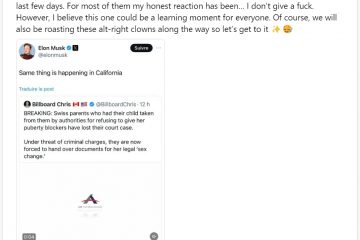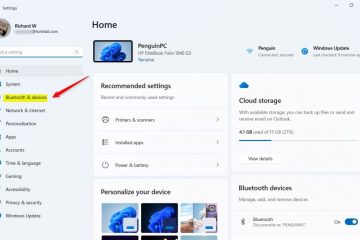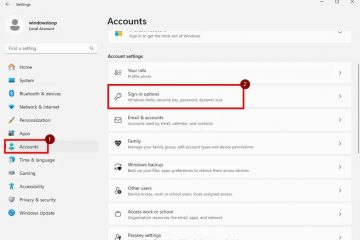Ky artikull shpjegon se si të lejohen ose parandalohen përdoruesit që të aktivizojnë shfaqjen e diapozitivëve në ekranin e kyçjes në Windows 11.
Ekrani i kyçjes është ekrani ose perdja që shihni kur ndizni kompjuterin tuaj përpara shenjës-në ekran. Shfaqet gjithashtu pasi kompjuteri juaj të jetë i kyçur pasi të largoheni ose të shtypni tastin Windows + L.
Windows ju lejon të personalizoni sfondin e ekranit të kyçjes duke përdorur Windows Spotlight, Pictures, ose një Slideshow që shfaq në mënyrë të rastësishme imazhet tuaja të zgjedhura.
Çdo përdorues mund të personalizojë sfondin e ekranit të kyçjes. Megjithatë, Windows ka gjithashtu cilësime që mund t’i parandalojnë përdoruesit të aksesojnë cilësimet e shfaqjes së rrëshqitjes dhe të ndalojnë shfaqjen e diapozitivëve në ekranin e kyçjes.
Lejo ose parandalon përdoruesit të luajnë shfaqje rrëshqitëse në ekranin e kyçjes
Siç përshkruhet më sipër, Windows mund t’i lejojë ose të parandalojë përdoruesit që të luajnë rrëshqitje në ekranin e kyçjes. Aktivizimi i këtij cilësimi do të bllokojë cilësimet e shfaqjes së diapozitivëve në kompjuterin tuaj dhe do të parandalojë që një shfaqje rrëshqitëse të luhet në ekranin e kyçjes.
Ja se si ta bëni këtë.
Së pari, hapni Editorin e politikave të grupit lokal..
Më pas zgjeroni dosjet e mëposhtme Konfigurimi i kompjuterit > Modelet administrative > Paneli i kontrollit > Personalizimi.
Konfigurimi i kompjuterit > Modelet administrative > Paneli i kontrollit > Personalizimi. fortë>
Më pas, klikoni në dosjen Personalizimi në panelin e majtë dhe klikoni dy herë cilësimin në të djathtë të quajtur”Parandaloni aktivizimin e shfaqjes së rrëshqitjes së ekranit të kyçjes“për të hap.
Kur të hapet dritarja e cilësimeve, zgjidhni një nga opsionet:
I pa konfiguruar – Njëlloj si i çaktivizuar. Përdoruesit mund të aktivizojnë një shfaqje rrëshqitëse që funksionon në kyç ekran. Aktivizuar – Nëse aktivizohet, përdoruesit nuk do të jenë më në gjendje të modifikojnë cilësimet e shfaqjes së diapozitivëve dhe asnjë shfaqje rrëshqitëse në ekranin e kyçjes. 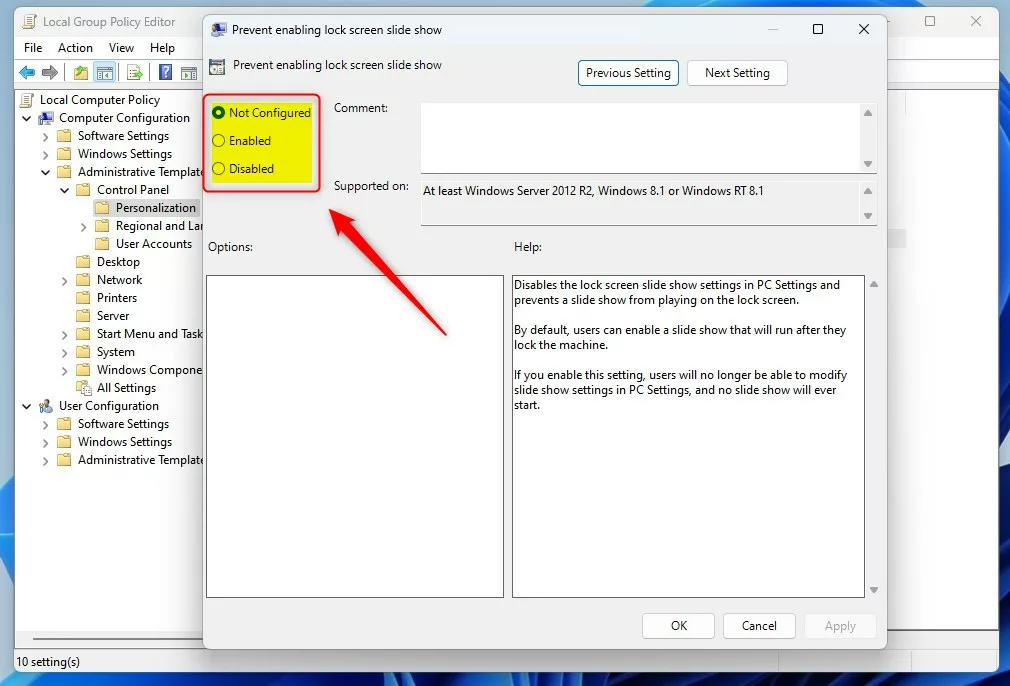
Ruani cilësimet tuaja dhe rinisni kompjuterin tuaj që ndryshimet të zbatohen.
Aktivizoni ose çaktivizoni paraqitjen e rrëshqitjes së ekranit të kyçjes nëpërmjet Redaktuesit të Regjistrit të Windows
Ende një mënyrë tjetër për të aktivizuar ose çaktivizuar përdoruesit që ndryshojnë cilësimet e shfaqjes së diapozitivëve të ekranit të kyçjes në Windows është të përdorni Redaktuesin e regjistrit të Windows.
Nëse nuk mund ta hapni Redaktuesin e politikave të grupit lokal, përdorni redaktuesin e regjistrit të Windows.
në vend të redaktuesit të regjistrit të Windows.
Hapni Regjistrin e Windows dhe lundroni në shtegun e çelësit të dosjes më poshtë.
HKEY_LOCAL_MACHINE\SOFTWARE\Policies\Microsoft\Windows\Personalization
Nëse nuk e bëni këtë. shikoni çelësin e dosjes Personalizimi , kliko me të djathtën në tastin Windows , më pas krijoni nënçelësin (Personalizimi ) dosjet.
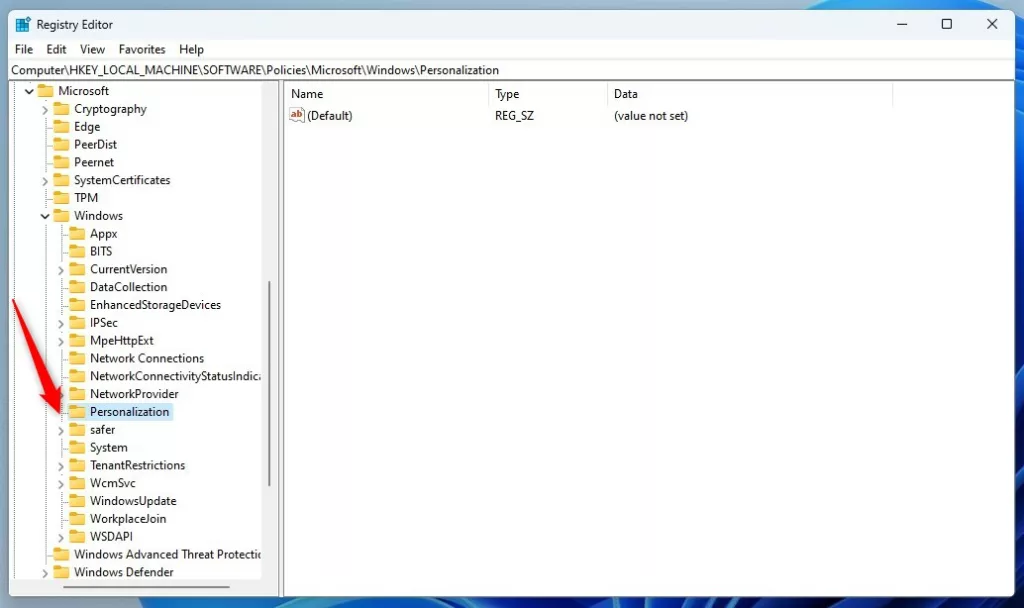 Windows lejon ose nuk lejon ndryshimin e regjistrit të vendndodhjes gjeografike
Windows lejon ose nuk lejon ndryshimin e regjistrit të vendndodhjes gjeografike
Klikoni me të djathtën mbi Personalizimi dhe zgjidhni I ri-> Vlera DWORD (32-bit). Shkruani një çelës të ri të quajtur NoLockScreenSlideshow.
Klikoni dy herë emrin e artikullit të ri kyç (NoLockScreenSlideshow) dhe sigurohuni që opsioni Baza të jetë Dhjeshtor dhe më pas përditësoni Të dhënat e vlerës:
Për ta kthyer këtë funksion aktiv. Shkruaj 1. Për ta çaktivizuar këtë veçori. Shkruani 0. 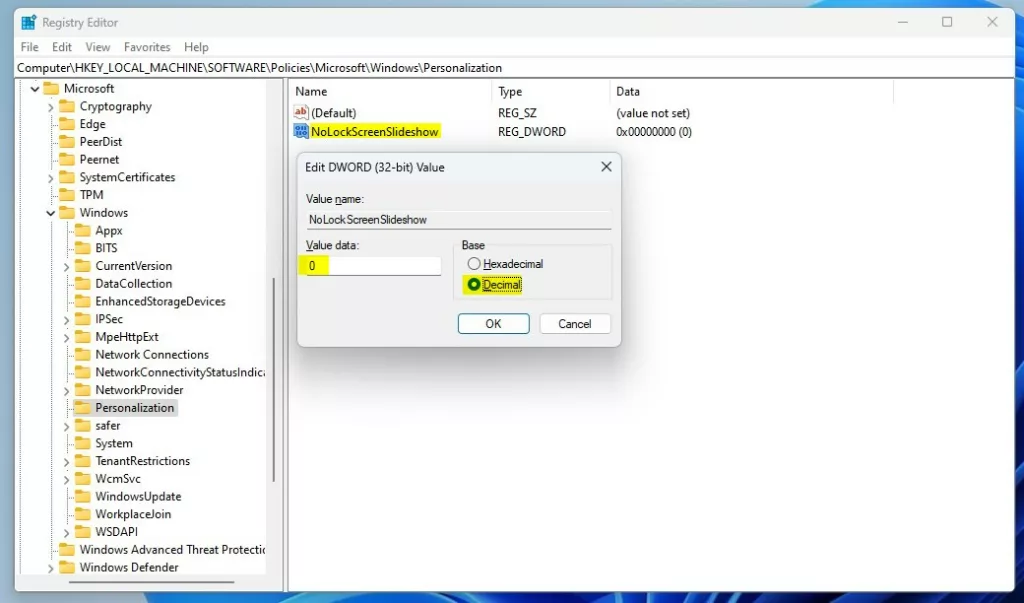 Windows lejon ose nuk lejon ndryshimin e të dhënave të vlerës së regjistrit të vendndodhjes gjeografike.
Windows lejon ose nuk lejon ndryshimin e të dhënave të vlerës së regjistrit të vendndodhjes gjeografike.
Ruani ndryshimet tuaja dhe rinisni kompjuterin tuaj.
Kjo duhet të bëhet!
Përfundim:
Ky postim ju tregoi këtë postim. si të lejoni ose parandaloni përdoruesit që të aktivizojnë shfaqjen e diapozitivëve në ekranin e kyçjes në Windows 11. Nëse gjeni ndonjë gabim më lart ose keni diçka për të shtuar, ju lutemi përdorni formularin e komenteve më poshtë.